Microsoft Edge에서 슈퍼 드래그 앤 드롭 모드를 활성화하는 방법
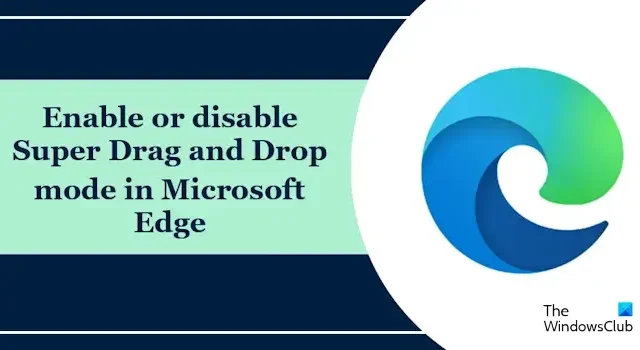
Microsoft Edge의 끌어서 놓기 모드를 사용하면 웹페이지에서 링크나 텍스트를 열 수 있습니다. 이 모드는 매우 유용하고 시간을 절약해 줍니다. 웹페이지의 아무 곳에나 링크나 텍스트를 끌어다 놓아야 합니다. 이 문서에서는 Microsoft Edge에서 슈퍼 드래그 앤 드롭 모드를 활성화하거나 비활성화하는 방법을 보여줍니다 .
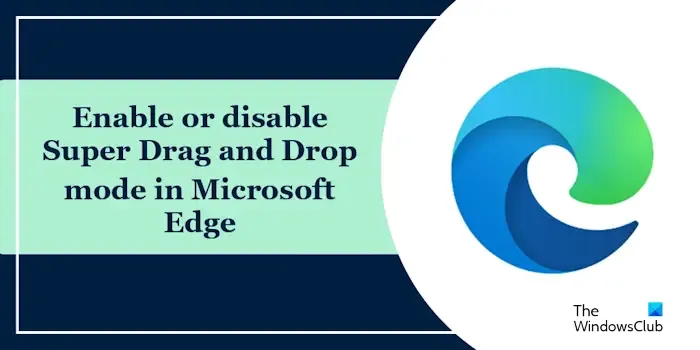
Microsoft Edge의 슈퍼 드래그 앤 드롭 모드란 무엇입니까?
슈퍼 드래그 앤 드롭은 사용자가 링크를 끌어서 놓는 것만으로 새 탭에서 링크를 열 수 있도록 하는 Microsoft Edge의 새로운 기능입니다. 링크를 드래그하여 Edge 창의 아무 곳에나 놓으면 됩니다. 그 후에는 Edge가 새 탭에서 열립니다. 전경 탭 또는 배경 탭에서 새 탭을 열도록 설정을 변경할 수도 있습니다.
Microsoft Edge에서 슈퍼 드래그 앤 드롭 활성화
Microsoft Edge에서 슈퍼 드래그 앤 드롭 모드를 활성화하려면 아래 단계를 따르세요.
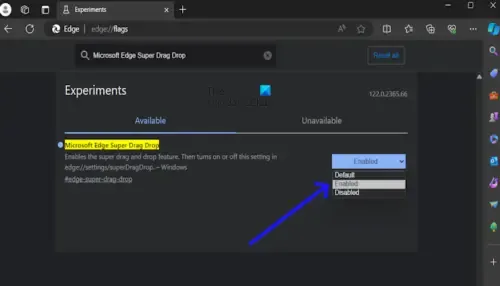
- 마이크로소프트 엣지를 엽니다.
- 검색창에 edge://flags를 입력하세요 . Enter 키를 누르세요.
- 이제 아래로 스크롤하여 상단의 검색 표시줄을 사용하여 ” Microsoft Edge Super Drag Drop “을 검색하세요.
- “Microsoft Edge Super Drag Drop” 옆의 드롭다운을 클릭 하고 ” 활성화 “를 선택합니다.
- 변경 사항을 적용하려면 ” 다시 시작 “을 클릭하십시오. Edge에서 다시 시작 메시지가 표시되지 않으면 Edge를 닫았다가 다시 시작하세요.
기능 플래그를 활성화한 후 Microsoft Edge 설정에서 슈퍼 드래그 앤 드롭을 활성화합니다.
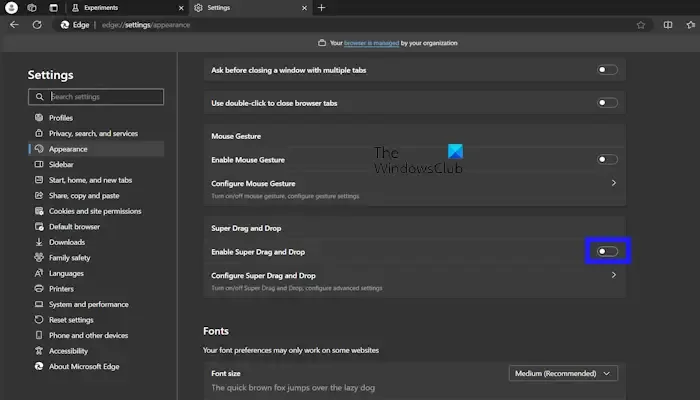
- 마이크로소프트 엣지를 엽니다.
- Microsoft Edge 브라우저의 오른쪽 상단에 있는 세 개의 점을 클릭하세요.
- 설정 메뉴에서 모양을 선택하세요 .
- 사용자 정의 브라우저에서 ‘ 수퍼 드래그 앤 드롭 활성화 ‘를 전환하여 켭니다.
Microsoft Edge에서 슈퍼 드래그 앤 드롭 모드 비활성화
Microsoft Edge에서 슈퍼 드래그 앤 드롭 모드를 비활성화하려면 아래 단계를 따르십시오.
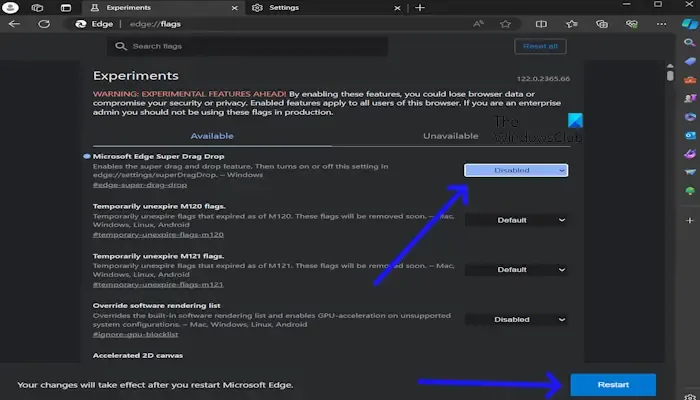
- 마이크로소프트 엣지를 엽니다.
- 검색창에 edge://flags를 입력하세요 . Enter 키를 누르세요.
- Microsoft Edge 브라우저 화면 상단에 “Microsoft Edge Super Drag Drop”이 표시됩니다.
- 이제 드롭다운을 클릭하여 Microsoft Edge Super Drag Drop을 ” 비활성화 “합니다.
- 변경 사항을 적용하려면 ” 다시 시작 “을 클릭하십시오.
위 단계를 수행하면 Super Drag and Drop 옵션이 Edge 설정에서 자동으로 제거됩니다. Edge 설정을 열어 이를 확인할 수 있습니다.
그게 다야.
Edge 설정을 어떻게 변경하나요?
Microsoft Edge 설정을 쉽게 변경할 수 있습니다. Edge 브라우저를 열고 오른쪽 상단에 있는 세 개의 점을 클릭하세요. 설정을 선택합니다. 왼쪽에는 다양한 카테고리가 표시됩니다. 예를 들어 Edge 테마를 변경하려는 경우 모양 범주에서 변경할 수 있습니다.
Microsoft Edge에서 제한 사항을 제거하려면 어떻게 하나요?
사무실 노트북이나 PC를 사용하는 경우 Edge에 ” 귀하의 브라우저는 귀하의 조직에서 관리됩니다 .”라는 메시지가 표시될 수 있습니다. 이 경우 시스템 관리자에게 문의할 수 있습니다. Edge에 개인용 컴퓨터에 대한 제한 사항이 있는 경우 일부 정책이나 레지스트리 키를 수정했을 수 있습니다.


답글 남기기